Photoshop CS5 PL. Szkoła efektu Anna Owczarz-Dadan
- Autor:
- Anna Owczarz-Dadan
- Serie wydawnicze:
- Szkoła efektu
- Wydawnictwo:
- Helion
- Wydawnictwo:
- Helion
- Ocena:
- Stron:
- 592
- Druk:
- oprawa twarda
- Dostępny format:
-
PDF
Opis
książki
:
Photoshop CS5 PL. Szkoła efektu
Od otwarcia programu po efekty specjalne — wyeksponuj walory swoich zdjęć
- Okno programu i najważniejsze polecenia w Photoshopie CS5
- Zaznaczanie, malowanie, maskowanie oraz inne operacje na obrazie
- Kolor, kontrast, nasycenie i płynne poruszanie się w przestrzeniach barw
- Przekształcanie, filtry, efekty specjalne i zabawa z tekstem
Żaden program do obróbki zdjęć na świecie nie dorówna dziś Photoshopowi — ani pod względem rzeszy użytkowników, ani łatwości obsługi, ani perfekcji uzyskiwanych efektów. Każda wersja tej aplikacji jest coraz bogatsza i coraz lepsza, a CS5 to już prawie ideał. Jednak każdy z nas potrzebuje wstępnej wiedzy, aby bez trudu poruszać się wśród tysiąca poleceń i możliwości programu. Polskim czytelnikom od lat przychodzi przy tym z pomocą Anna Owczarz-Dadan, znakomita autorka wielu świetnych podręczników z zakresu obróbki grafiki.
W książce "Photoshop CS5 PL. Szkoła efektu " autorka zajmuje się po kolei wszystkimi aspektami działania tej wersji Photoshopa. Znajdziesz tu informację o tym, jak najwygodniej ustawić sobie przestrzeń roboczą i zaimportować obrazy, jak bawić się kolorami, fakturą i kontrastem. Dowiesz się, jak usunąć niechciane fragmenty obrazu i powielić inne, wykorzystać maski i warstwy, odzyskać utracone szczegóły obrazu i odpowiednio go wykadrować. Nauczysz się stosować efekty specjalne i odkształcenia, retuszować sylwetkę, a nawet zmieniać miny osób uwiecznionych na fotografii. Zatem owocnej lektury!
- Podstawy obsługi programu
- Zaznaczanie obrazu i jego fragmentów
- Malowanie w Photoshopie
- Powiększanie i zmniejszanie widoku w oknie obrazu
- Pozbywanie się niechcianych elementów
- Praca z maskami i warstwami
- Cofanie wykonanych czynności
- Korygowanie kolorów
- Łączenie obrazów oraz ich dopasowywanie
- Zmiana rozmiarów, prostowanie i przekształcanie obrazów
- Edycja obrazu poprzez jego zniekształcanie
- Obiekty inteligentne
- Filtry — korekcja obrazu i efekty specjalne
- Ścieżki, kształty, tekst
- Tabela skrótów klawiszowych
Także Ciebie stać na mistrzowskie efekty!
Retusz zdjęć - tutorial. Zobacz co potrafi »
Wybrane bestsellery
Anna Owczarz-Dadan - pozostałe książki
Helion - inne książki
Dzięki opcji "Druk na żądanie" do sprzedaży wracają tytuły Grupy Helion, które cieszyły sie dużym zainteresowaniem, a których nakład został wyprzedany.
Dla naszych Czytelników wydrukowaliśmy dodatkową pulę egzemplarzy w technice druku cyfrowego.
Co powinieneś wiedzieć o usłudze "Druk na żądanie":
- usługa obejmuje tylko widoczną poniżej listę tytułów, którą na bieżąco aktualizujemy;
- cena książki może być wyższa od początkowej ceny detalicznej, co jest spowodowane kosztami druku cyfrowego (wyższymi niż koszty tradycyjnego druku offsetowego). Obowiązująca cena jest zawsze podawana na stronie WWW książki;
- zawartość książki wraz z dodatkami (płyta CD, DVD) odpowiada jej pierwotnemu wydaniu i jest w pełni komplementarna;
- usługa nie obejmuje książek w kolorze.
Masz pytanie o konkretny tytuł? Napisz do nas: sklep@helion.pl
Książka drukowana


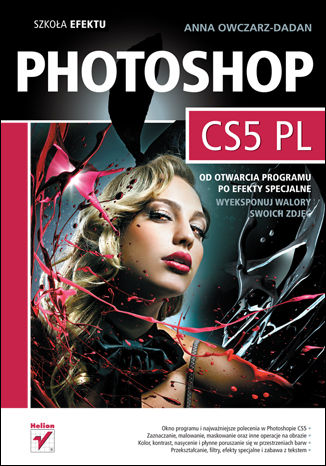
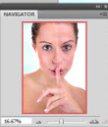

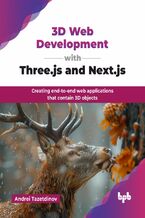

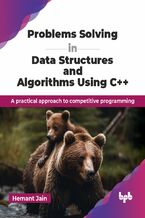
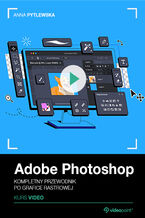
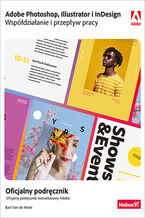
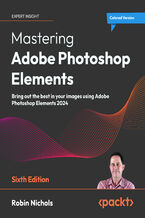

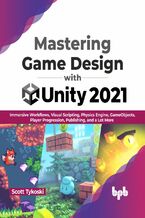
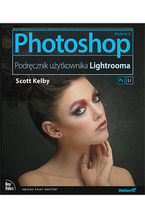


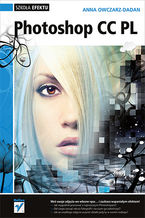
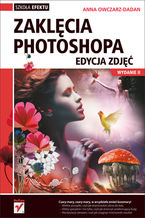
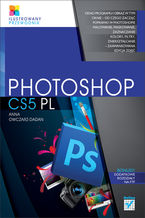

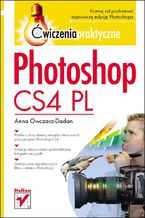



















Oceny i opinie klientów: Photoshop CS5 PL. Szkoła efektu Anna Owczarz-Dadan
(9)-
6
-
5
-
4
-
3
-
2
-
1
4.6(5)
(1)
(0)
(1)
(1)
(1)
więcej opinii
ukryj opinie